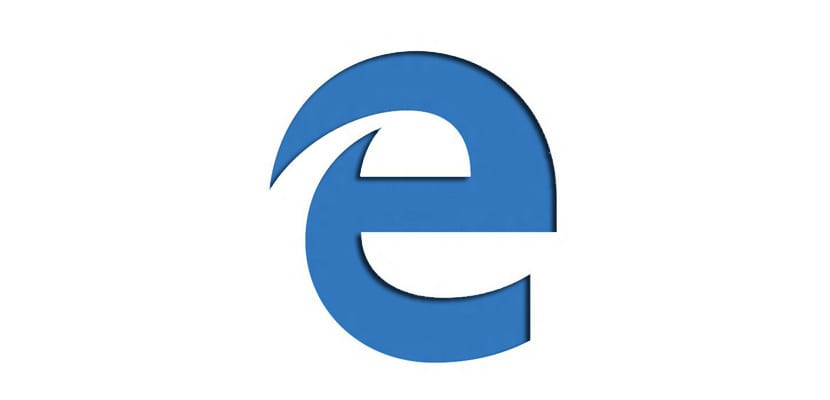
여러 버전의 Windows에서 Microsoft 직원들은 이미지, 문서, 비디오, 음악을 저장할 수있는 "모델"폴더를 만들려고했습니다. 일부 사용자가 사용에 익숙해 져 더 이상 사용할 수없는 폴더. 문제는 시간이 지남에 따라 상당한 공간 이상을 차지하기 시작하는 이러한 폴더에서 문서, 이미지, 비디오를 검색하려고 할 때 발생하므로 유용한 정보보다 포함 된 정보가 더 악몽이됩니다. 이러한 유형의 상황을 피하기 위해 우리 중 많은 사람들은 이미지 다운로드와 PC를 통과하는 모든 유형의 정보를 직접 제어하고 항상 데스크톱에 배치하는 것을 선호하는 사용자입니다. 이런 식으로 우리는 항상 PC의 모든 문서, 비디오, 이미지를 제어 할 수 있습니다.
이를 위해 우리는 컴퓨터를 통과하는 모든 파일의 위치로 데스크톱을 사용하기 만하면됩니다. 한 번데스크탑의 z 공유, 설치, 재생산, 외장 드라이브에 저장 또는 간단히 삭제할 수 있습니다. 이러한 방식으로 하드 드라이브의 공간은 항상 최대로 최적화되며 모든 정보를 올바르게 분류하는 것 외에도 저장 문제가 없습니다. 대부분의 파일은 바탕 화면에 직접 위치 할 수 있지만 사진이든 동영상이든 인터넷에서 다운로드 한 파일은 다운로드 폴더에 자동으로 다운로드됩니다.이 폴더는 다운로드 한 모든 것이 중지되고 결국에는 우물이됩니다. 밑바닥 없는.
이 경우를 방지하려면 또한 모든 다운로드의 위치로 데스크탑을 설정하는 것이 가장 좋습니다., 하드 드라이브에있는 경우 응용 프로그램 인 경우 설치하고 삭제하고 영화를보고 보관하고 파일을 수정하고 공유 할 수 있도록합니다.이를 위해 다음 단계를 따라야합니다.
Microsoft Edge에서 다운로드 할 기본 폴더 변경
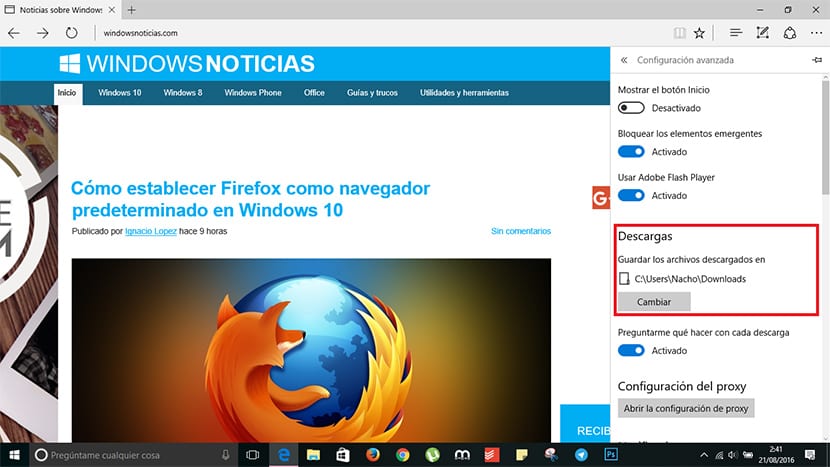
- 우선 우리는 구성 Microsoft Edge에서 구성 avanzada.
- 섹션 다운로드 인터넷에서 가져온 파일이 다운로드되는 폴더의 이름을 찾을 수 있습니다.
- 변경하려면 변경을 클릭해야합니다. 다음으로 우리가 원하는 위치를 찾습니다.이 경우 모든 다운로드를 거기에 배치하여 항상 다운로드 할 수 있도록하려면 Desktop이됩니다.